热门标签
热门文章
- 1mysql 创建学生表、课程表、学生选课表_学生表选课表课程表
- 2使用pandas的compare()方法做excel数据对比_pandas两个表格对比
- 3国内外大语言模型调研(更新到2023.09.12)_书生浦语内测
- 4【网安AIGC专题10.11】论文1:生成式模型GPT\CodeX填充式模型CodeT5\INCODER+大模型自动程序修复(生成整个修复函数、修复代码填充、单行代码生产、生成的修复代码排序和过滤)_codex+codet
- 5面试官问你MyBatis SQL是如何执行的?把这篇文章甩给他_mybatis实现了sql语句与代码分离
- 6LINUX【网络编程】UDP程序绑定发送主机IP及端口
- 7libVLC 提取视频帧使用QWidget渲染
- 84条出路,35岁高龄程序员也能实现职业发展与退休规划!_45岁程序员的出路
- 9网络安全应急响应有哪些相关知识?_网络安全灾难恢复是从损失中恢复,这种响应灾难的方式是主动还是被动
- 10文献速递:深度学习肝脏肿瘤诊断---基于深度学习的肝细胞结节性病变在整片组织病理图像上的分类
当前位置: article > 正文
centos7安装mysql5.7笔记
作者:小小林熬夜学编程 | 2024-04-21 05:29:16
赞
踩
centos7安装mysql5.7笔记
1 配置yum仓库
1.1更新密钥
#更新密钥 rpm --import https://repo.mysql.com/RPM-GPG-KEY-mysql-2022
1.2 下载使用wget命令下载MySQL的repo文件
#下载使用wget命令下载MySQL的repo文件 wget https://dev.mysql.com/get/mysql57-community-release-el7-11.noarch.rpm
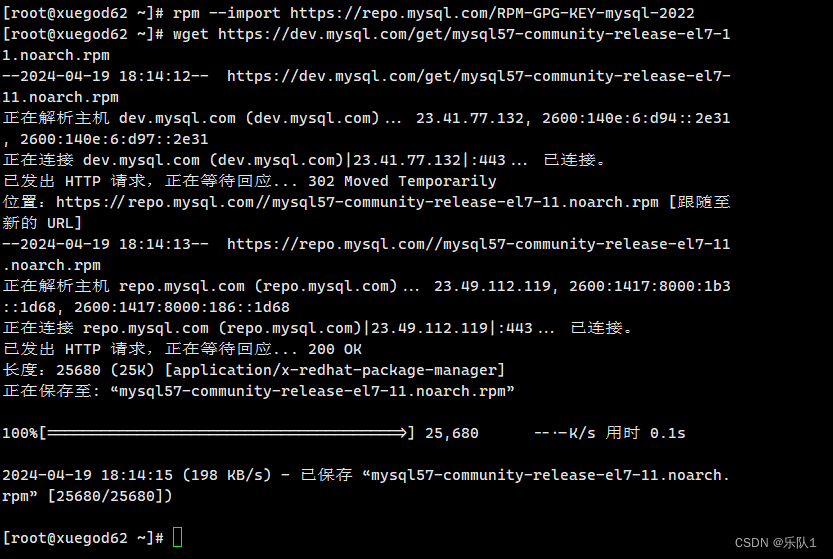
2 使用yum安装Mysql
2.1 安装Mysql源码
# 安装MySQL源 yum -y localinstall mysql57-community-release-el7-11.noarch.rpm
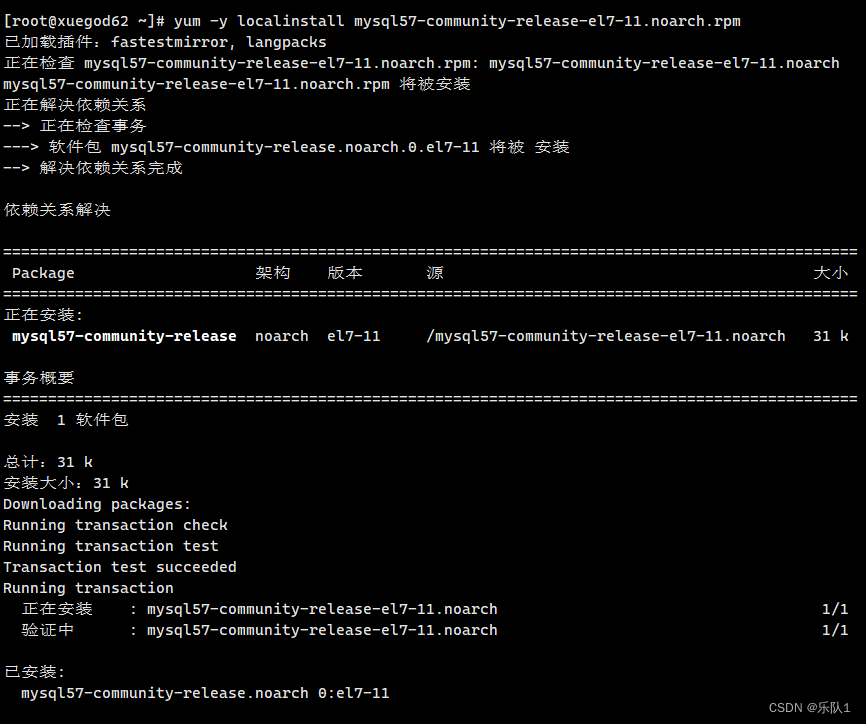
2.2 使用yum命令安装MySQL
#使用yum命令安装MySQL: yum -y install mysql-community-server
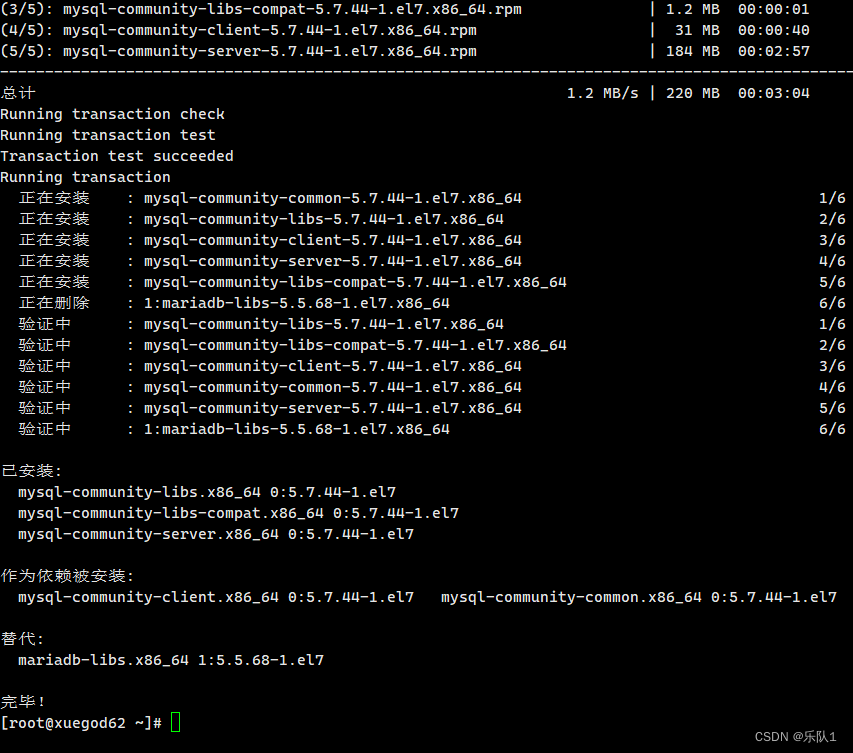
3 启动Mysql并设置
3.1 启动MySQL服务
安装完成后,启动MySQL服务:
systemctl start mysqld
并设置开机自启:
systemctl enable mysqld
3.2 查看MySQL运行状态
执行以下命令检查MySQL是否成功运行:
systemctl status mysqld

3.3 获取临时密码并登录
安装完成后,MySQL会生成一个临时密码,可以通过以下命令查看:
grep 'temporary password' /var/log/mysqld.log
使用临时密码登录MySQL:
mysql -uroot -p

3.4 修改root密码
我们可以给root设置简单密码,如123456.
请注意,此配置仅仅是用于测试环境或学习环境的MySQL,如果是正式使用,请勿设置简单密码
# 如果你想设置简单密码,需要降低Mysql的密码安全级别 set global validate_password_policy=LOW; # 密码安全级别低 set global validate_password_length=4; # 密码长度最低4位即可 ALTER USER 'root'@'localhost' IDENTIFIED BY '123456'; FLUSH PRIVILEGES;

3.5 允许远程连接(可选)
默认情况下,root用户是不运行远程登录的,只允许在MySQL所在的Linux服务器登陆MySQL系统
请注意,允许root远程登录会带来安全风险
# 授权root远程登录 grant all privileges on *.* to root@"%" identified by '123456' with grant option; # IP地址即允许登陆的IP地址,也可以填写%,表示允许任何地址 # 密码表示给远程登录独立设置密码,和本地登陆的密码可以不同 # 刷新权限,生效 flush privileges;

3.6 防火墙开放指定端口
开放端口命令
firewall-cmd --zone=public --add-port=3306/tcp --permanent firewall-cmd --zone=public --add-port=80/tcp --permanent firewall-cmd --zone=public --add-port=22/tcp --permanent firewall-cmd --zone=public --add-port=81/tcp --permanent firewall-cmd --zone=public --add-port=82/tcp --permanent firewall-cmd --zone=public --add-port=8080/tcp --permanent
重新启动防火墙
firewall-cmd --reload
查看端口开发命令
firewall-cmd --list-all
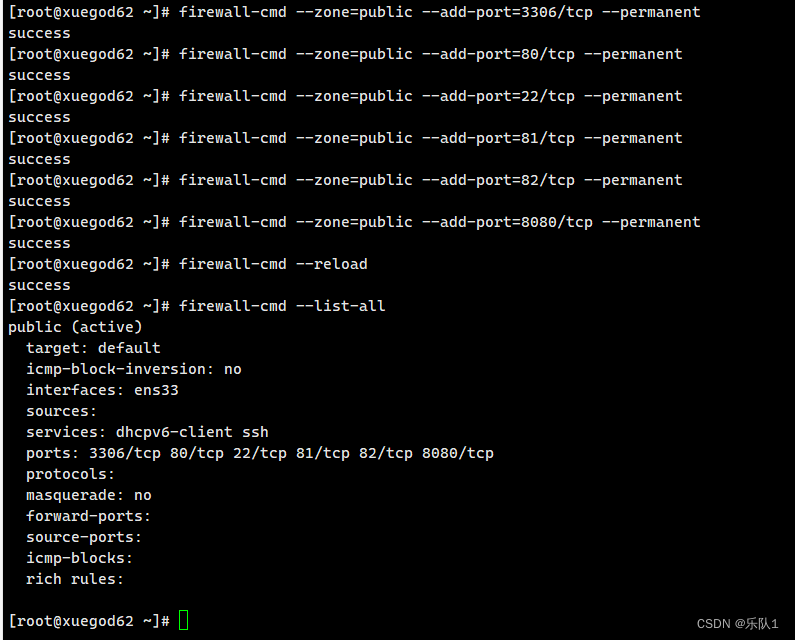
3.7 Navicat链接mysql
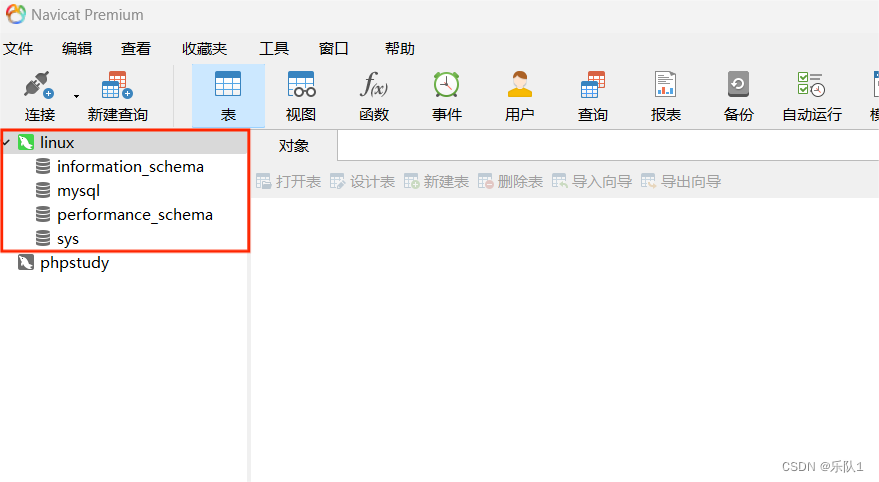
声明:本文内容由网友自发贡献,不代表【wpsshop博客】立场,版权归原作者所有,本站不承担相应法律责任。如您发现有侵权的内容,请联系我们。转载请注明出处:https://www.wpsshop.cn/w/小小林熬夜学编程/article/detail/461292
推荐阅读
相关标签


